Cet article a été rédigé avec la collaboration de nos éditeurs(trices) et chercheurs(euses) qualifiés(es) pour garantir l'exactitude et l'exhaustivité du contenu.
L'équipe de gestion du contenu de wikiHow examine soigneusement le travail de l'équipe éditoriale afin de s'assurer que chaque article est en conformité avec nos standards de haute qualité.
Cet article a été consulté 2 135 fois.
Les mémoires flash, communément appelées clés USB sont des disques miniatures qui offrent une capacité de stockage importante et sur laquelle vous pourrez conserver des fichiers de toutes sortes, que ce soient des documents, des photos, des programmes ou même des systèmes d'exploitation complets qui peuvent fonctionner sur le média, indépendamment du disque dur de votre ordinateur (les systèmes live). Vous pourrez très simplement leur ajouter des fichiers en les connectant aux ports USB de votre ordinateur et en les faisant glisser vers son icône.
Étapes
Méthode 1
Méthode 1 sur 2:Utiliser une clé USB sur un PC
-
1Localisez les ports USB de votre PC. Ils se présentent sous la forme de trous rectangulaires dont la moitié supérieure contient une languette de plastique supportant un connecteur. Elles sont symbolisées par un arbre ayant trois branches parallèles fléchées qui est orienté horizontalement ou verticalement selon l'espace et les possibilités offertes par le boitier de votre PC.
- Si vous utilisez un ordinateur de bureau, les ports USB sont généralement intégrés à la carte mère et accessibles sur la partie arrière du boitier d'un PC. Ils seront le plus souvent placés sur les côtés d'un ordinateur portable.
-
2Connectez votre média dans un port USB. Vérifiez que la languette supportant le connecteur de votre clé USB est orientée vers le bas lorsque vous la positionnerez pour la connecter sans la forcer.
-
3Attentez l'affichage de l'interface de votre clé USB. Cela pourra prendre quelques minutes si vous l'utilisez pour la première fois PC, le système devant en ce cas rechercher les pilotes correspondant au média.
- Si votre clé USB ne s'ouvre pas automatiquement, faites un doubleclic sur l'icône intitulée Mon Ordinateur et recherchez-la dans la section Périphériques et disques. Doublecliquez ensuite le nom de votre mémoire flash.
-
4Sélectionnez les fichiers à ajouter au média. S'ils sont tous placés dans le même dossier, maintenez pressé le bouton gauche de votre souris et faites glisser le curseur autour d'eux jusqu'à ce qu'ils soient tous mis en évidence.
- Si vous devez rechercher un fichier en particulier en ne sachant pas où il se trouve, cliquez sur le bouton Démarrer et saisissez son nom dans la barre de recherches qui est située au bas du menu principal. Si vous utilisez Cortana, le champ de recherches est indiqué par le texte Demandez-moi ce que vous voulez.
-
5Copiez les fichiers à ajouter au contenu de votre média. Pressez simultanément les touches Ctrl+C pour ce faire. Ils seront mémorisés pour la suite des opérations à effectuer.
- Si vous n'avez pas l'intention d'enregistrer ces fichiers dans un autre dossier de votre ordinateur, pressez le bouton gauche de votre souris et entrainez-les jusqu'à l'interface de votre clé USB.
- Les fichiers seront par défaut dupliqués dans votre clé USB, les originaux resteront dans leur dossier initial sur votre disque dur.
-
6Cliquez sur la fenêtre d'interface de votre clé USB. Elle sera ainsi désignée comme étant la destination de vos fichiers.
-
7Collez les fichiers dans votre clé USB. Pour commencer, pressez simultanément les touches Ctrl+V pour les ajouter au contenu de votre mémoire flash.
-
8Attendez la fin du transfert de vos fichiers. Le temps que cela prendra dépend de leur taille et de leur nombre, l'opération pourra durer de quelques secondes pour de petits fichiers à parfois quelques heures pour des dossiers volumineux en comptant plusieurs dizaines de milliers.
-
9Préparez l'éjection sécurisée de votre clé USB. Recherchez l'icône de votre mémoire flash dans la partie inférieure droite de votre écran. Elle est placée sur la barre de tâches du système, tout près de l'horloge. Vous la reconnaitrez à sa forme qui est identique à celle des gravures indiquant les ports USB sur le boitier de votre ordinateur. Vous verrez s'afficher le message Retirer un périphérique USB en sécurité et éjecter le média en survolant cette icône avec le curseur de votre souris.
- Il se peut que vous deviez cliquer sur une flèche verticale pointée vers le haut dans la partie gauche de cette barre d'outils pour voir l'icône de votre clé USB.
-
10Cliquez sur l'icône de votre clé USB pour l'éjecter. Il est recommandé d'éjecter votre clé USB avant de la retirer physiquement de votre ordinateur, parce que vous risquez de provoquer une corruption des fichiers qui pourraient être en cours d'accès dans le média ainsi que sur votre ordinateur si vous ne le faites pas.
- Vous pourrez aussi faire un clic droit sur le nom affecté à votre clé USB dans le répertoire Mon ordinateur et sélectionner l'option intitulée Éjecter Nom_de-la-Memoire_USB dans le menu déroulant qui s'affiche.
-
11Déconnectez la mémoire USB de votre ordinateur. Procédez en douceur pour ne pas endommager son connecteur. Vous avez transféré avec succès des fichiers de votre ordinateur vers votre clé USB.Publicité
Méthode 2
Méthode 2 sur 2:Utiliser une clé USB sur un Mac
-
1Localisez les ports USB de votre Mac. Ils se présentent sous la forme de trous rectangulaires dont la moitié supérieure contient une languette de plastique supportant un connecteur. Elles sont symbolisées par un arbre ayant trois branches parallèles fléchées qui est orienté vers le haut.
- Si vous utilisez un ordinateur de bureau, les ports USB de votre Mac sont généralement intégrés au boitier de l'écran. Ils seront le plus souvent placés sur les côtés de votre ordinateur portable.
-
2Connectez votre média dans un port USB. Vérifiez que la languette supportant le connecteur de votre mémoire flash est orientée vers le bas lorsque vous la positionnerez pour la connecter sans la forcer.
-
3Attentez l'affichage de l'interface de votre clé USB. Cela pourra prendre quelques minutes si vous l'utilisez pour la première fois sur votre Mac, le système devant en ce cas rechercher les pilotes correspondant au média.
- Si votre clé USB ne s'ouvre pas automatiquement, ouvrez votre explorateur et recherchez son nom dans la partie gauche de la fenêtre. Il devrait se situer au-dessous de l'onglet intitulé Périphériques.
-
4Faites un doubleclic sur l'icône symbolisant votre média. Cela aura pour effet d'ouvrir l'interface de votre clé USB, à laquelle vous pourrez ajouter des fichiers de la même manière que vous le feriez pour tout autre dossier sur votre disque dur.
-
5Sélectionnez les fichiers à ajouter au média. S'ils sont tous situés dans le même dossier, maintenez pressé le bouton gauche de votre souris et faites glisser le curseur autour d'eux jusqu'à ce qu'ils soient tous mis en évidence.
- Pour rechercher manuellement un fichier, ouvrez votre explorateur et entrez son nom dans la barre de recherches qui est située dans le coin supérieur droit de la fenêtre. Vous ouvrirez votre explorateur de fichiers en cliquant sur l'option Finder, qui est située dans le coin supérieur gauche de votre écran ou encore sur l'icône bleutée dans l'onglet d'applications.
-
6Copiez les fichiers à ajouter au contenu de votre média. Pressez tout d'abord la touche ⌘ Command et tapez sur la touche C. Ils seront mémorisés pour la suite des opérations à effectuer.
- Si vous n'avez pas l'intention d'enregistrer ces fichiers dans votre ordinateur, pressez le bouton gauche de votre souris et entrainez-les jusqu'à l'icône représentant votre clé USB.
- Les fichiers seront par défaut dupliqués dans votre clé USB, les originaux resteront dans leur dossier initial sur votre disque dur.
-
7Cliquez la fenêtre d'interface de votre clé USB. Elle sera ainsi désignée comme étant la destination de vos fichiers.
-
8Collez les fichiers dans votre clé USB. Pressez la touche ⌘ Command puis tapez V pour les ajouter au contenu de votre mémoire flash.
-
9Attendez la fin du transfert de vos fichiers. Le temps que cela prendra dépend de leur taille et de leur nombre et l'opération pourra durer de quelques secondes pour de petits fichiers à parfois quelques heures pour des dossiers volumineux non compressés en comptant plusieurs dizaines de milliers.
-
10Procédez à l'éjection sécurisée de votre clé USB. Pressez tout d'abord sur la touche ⌘ Command puis tapez E pour ce faire. Il est recommandé d'éjecter votre clé USB avant de la retirer physiquement de votre ordinateur, parce que si vous ne le faites pas, vous risquez de provoquer une corruption des fichiers sur votre mémoire flash ainsi que sur votre ordinateur [1] .
- Vous avez aussi la possibilité de cliquer simultanément les deux boutons de votre souris dans l'explorateur puis de sélectionner l'option intitulée Éjecter Nom_de-la-Memoire_USB dans le menu déroulant qui s'affiche.
-
11Déconnectez la mémoire USB de votre ordinateur. Procédez en douceur pour ne pas endommager le connecteur. Vous avez transféré avec succès des fichiers de votre ordinateur vers votre clé USB.Publicité
Conseils
- Les mémoires USB sont également connues comme clés USB ou disques flash.
- La mise en œuvre et l'utilisation des clés USB diffèrent en fonction du système d'exploitation que vous utilisez. La documentation s'appliquant à votre disque flash est généralement disponible sur Internet et elle est fréquemment livrée dans la clé USB au moment de son achat.
- La capacité des clés USB s'étend de quelques centaines de mégaoctets à plusieurs dizaines de gigaoctets. Celle des plus gros disques durs portables peut aller jusqu'à cinq téraoctets.
- Vous pourrez effacer n'importe quel fichier de votre clé USB en le sélectionnant puis en pressant la touche Eff de votre clavier.
- Ne conservez pas les fichiers devenus inutiles sur votre clé USB. Ayez soin toutefois de ne pas supprimer de fichiers ou dossiers faisant partie d'un quelconque utilitaire de gestion de votre mémoire flash, car ceux-ci pourraient être nécessaires pour pouvoir accéder à son contenu.
Avertissements
- Ne stockez pas d'informations trop personnelles sur votre clé USB si vous avez l'habitude de l'emmener partout où vous allez. Si vous la perdiez, n'oubliez pas que d'autres personnes, pas forcément bien intentionnées, pourraient avoir accès à ces informations.
- Prenez soin de votre clé USB, particulièrement si son connecteur n'est pas rétractable. Si elle venait à être endommagée, vous perdriez l'accès aux données qui y sont stockées.
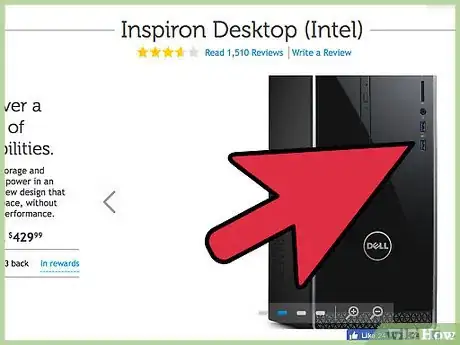
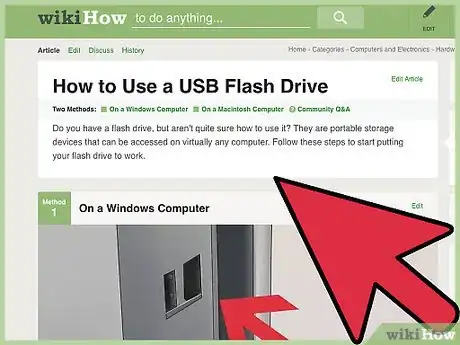
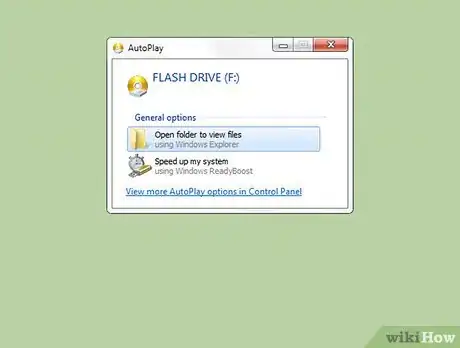
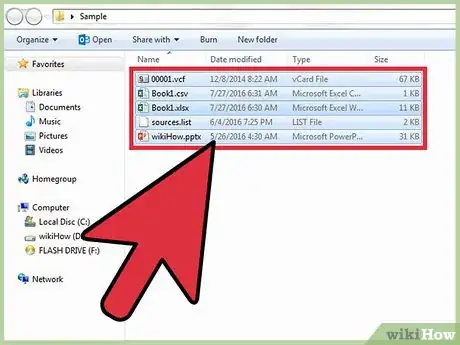
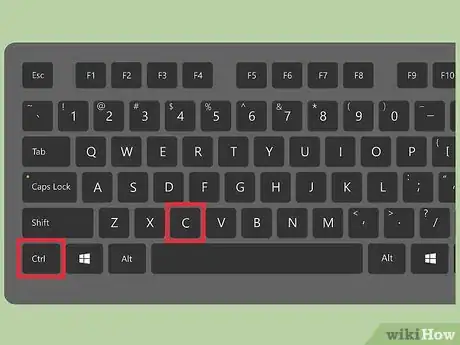
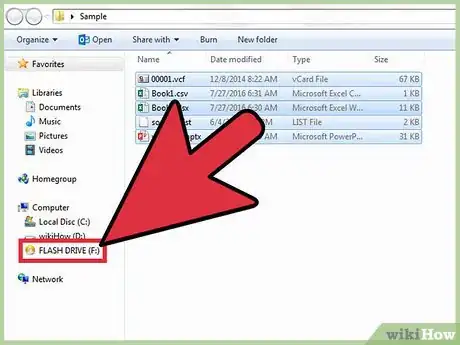
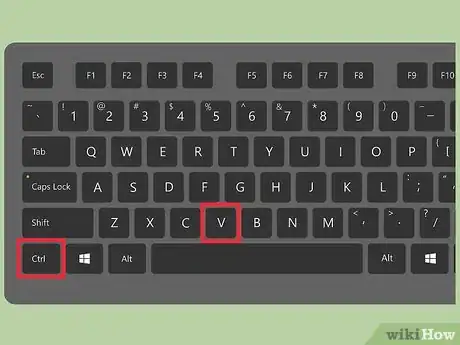
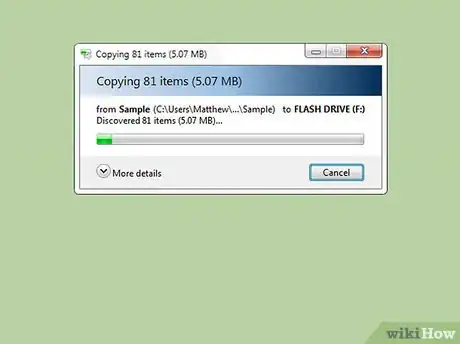
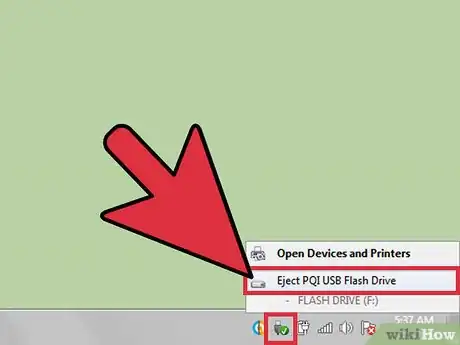
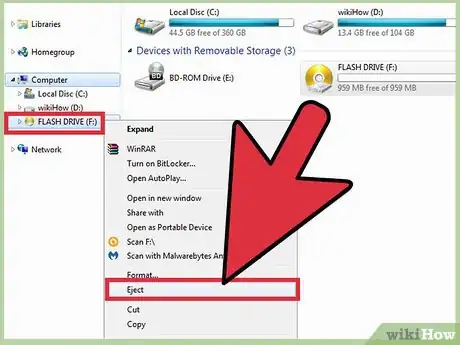
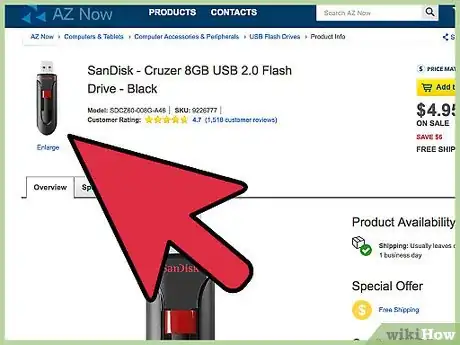
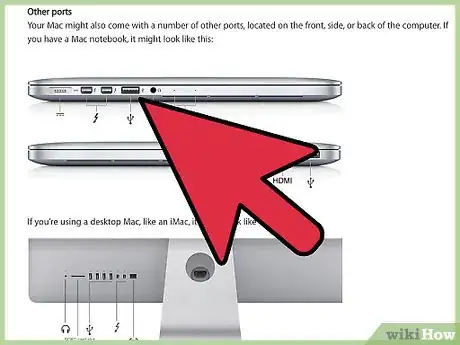
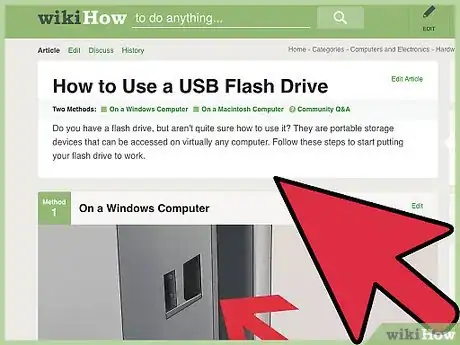
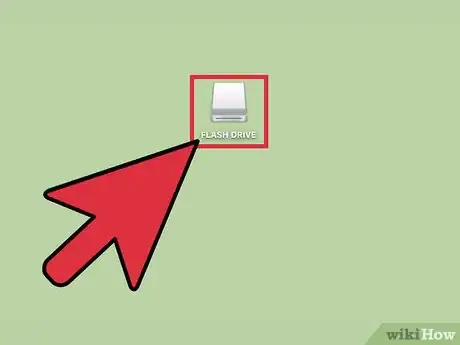
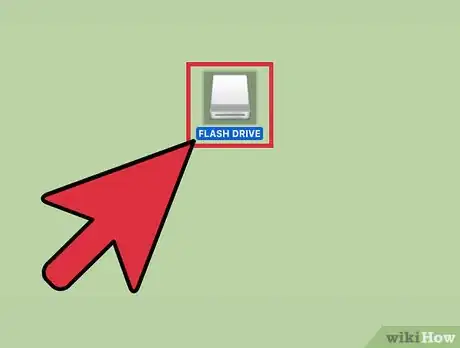
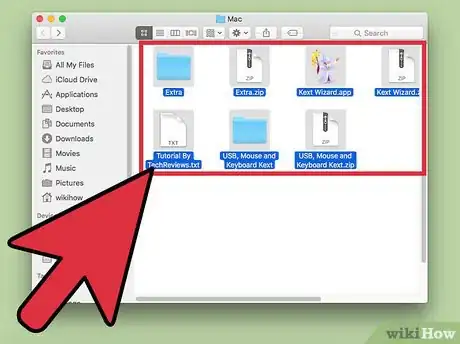
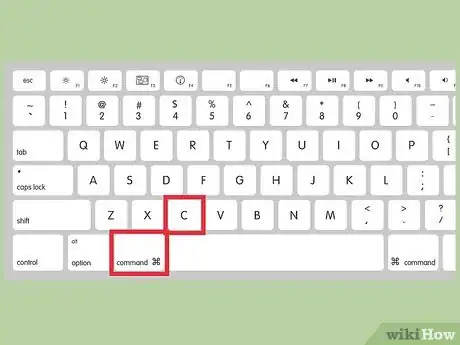
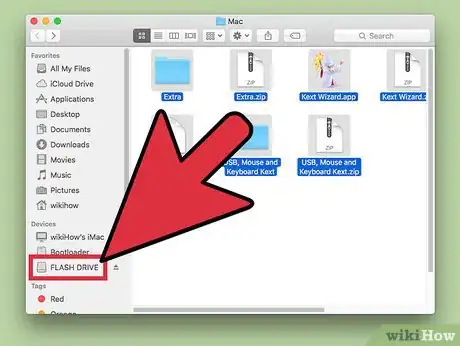
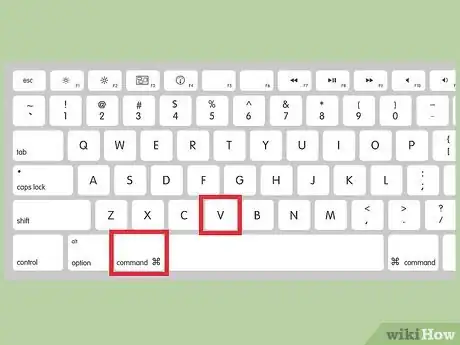
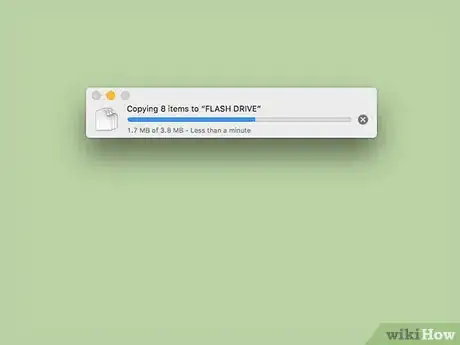
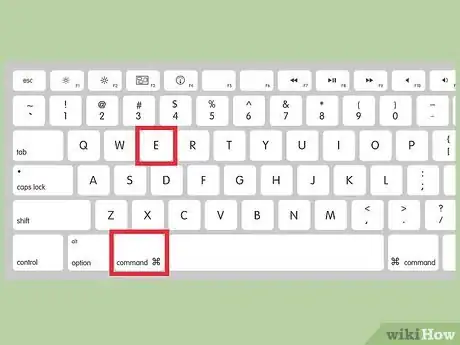
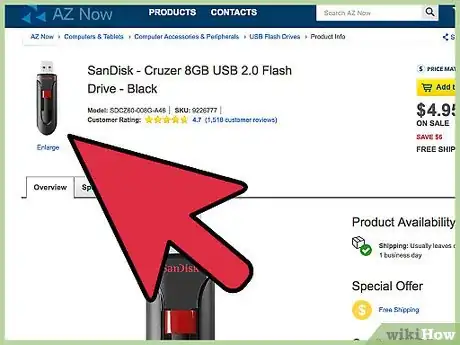



















L'équipe de gestion du contenu de wikiHow examine soigneusement le travail de l'équipe éditoriale afin de s'assurer que chaque article est en conformité avec nos standards de haute qualité. Cet article a été consulté 2 135 fois.